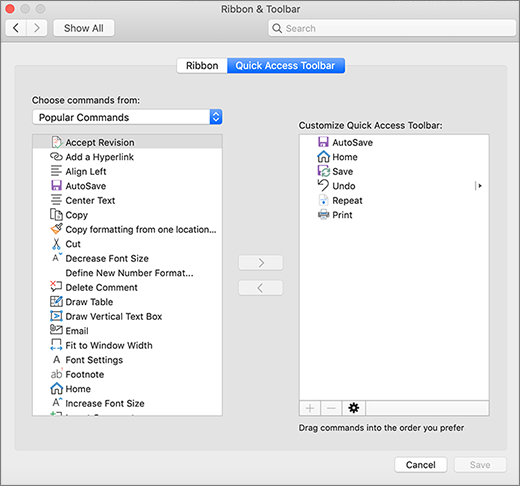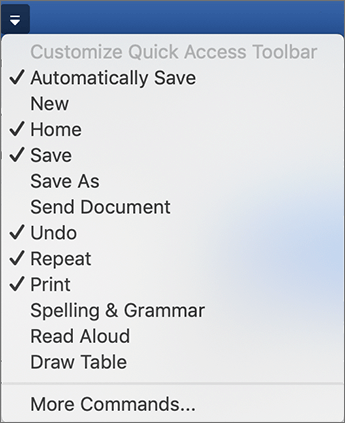Kiirpääsuriba kohandamine
Kui soovid vaid paari käsku, soovid kasutada kiirpääsuriba. Need on lindi kohal olevad ikoonid ja need on alati sõltumata sellest, mis vahekaardil te lindil asute.

-
Kiirpääsuriba kohandamiseks avage või looge Word, Excel või PowerPointi dokument.
-
Avage rakenduse eelistused ja valige kiirpääsuriba.
-
Klõpsake aknas kiirpääsu tööriistariba menüü käske ja valige nooled, mille soovite lisada või eemaldada dialoogiboksist kiirpääsuriba kohandamine .
Märkus.: Kui te ei näe kiirpääsu tööriistaribale lisatavaid käske, on see sellepärast, et me ei toeta seda praegu.
Kui olete käsu valinud, kuvatakse see kiirpääsu tööriistariba lõpus.
Siin on kiirpääsu tööriistaribal vaikimisi käsud:
Kui soovite lihtsalt lisada ühe järgmistest käskudest, siis valige tööriistaribalt selle lisamiseks või eemaldamiseks käsk nimi. Kiirpääsu tööriistaribal kuvatavatel üksustel on nende kõrval märge